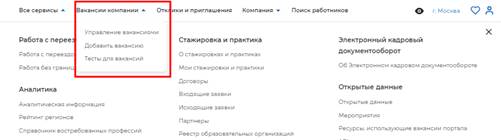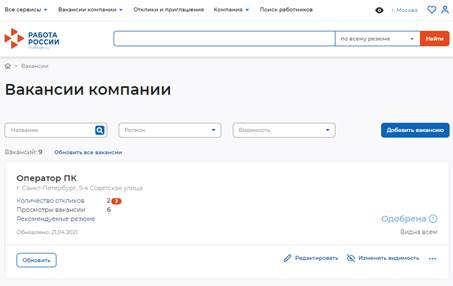Для начала работы с порталом «Работа в России», работодатель должен авторизоваться. Для этого необходимо:
● Перейти на страницу https://trudvsem.ru/ нажать на кнопку «Войти», расположенную в верхнем правом углу.
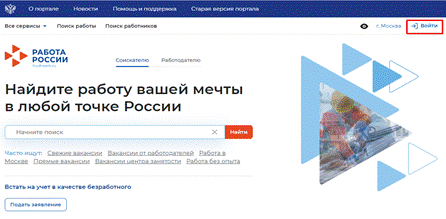
● Далее, на открывшейся странице, выбрать пункт «Для работодателей».

● Следом необходимо нажать на кнопку «Войти через портал «Госуслуги».
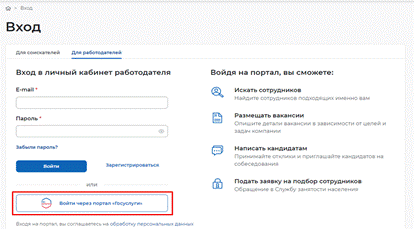
● На открывшейся странице ввести почту и пароль от учетной записи работодателя и нажать на кнопку «Войти».

● Далее следует выбрать пункт «Индивидуальный предприниматель».

● В случае возникновения окна с предупреждением необходимо нажать на кнопку «Все равно отправить».
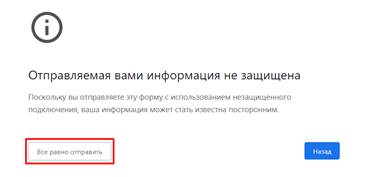
● Откроется главная страница личного кабинета работодателя.
Авторизация соискателя на портале
Для начала работы с порталом «Работа в России», соискатель должен авторизоваться. Для этого необходимо:
● Перейти на страницу http://czn.demo.trudvsem.ru/ и нажать на кнопку «Войти», расположенную в верхнем правом углу.
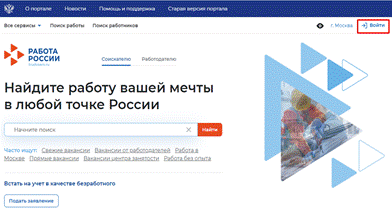
● Следом необходимо нажать на кнопку «Войти через портал «Госуслуги».
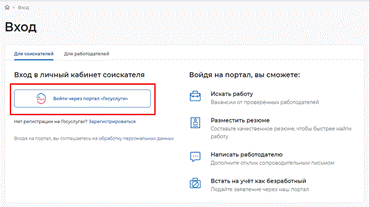
● На открывшейся странице ввести почту и пароль соискателя и нажать на кнопку «Войти».
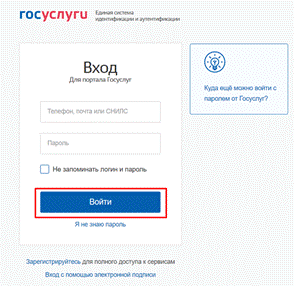
● Далее следует выбрать пункт «Частное лицо».
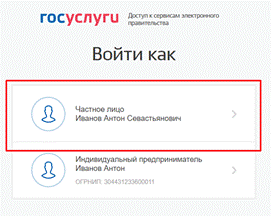
● В случае возникновения окна с предупреждением необходимо нажать на кнопку «Все равно отправить».
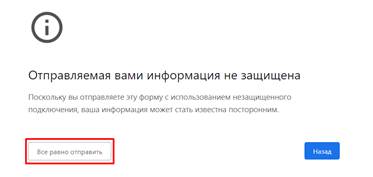
● Откроется главная страница личного кабинета соискателя.
Авторизация регионального администратора/сотрудника СЗН в ЛК СЗН
Для начала работы с ЛК СЗН, региональный администратор/сотрудник СЗН должен авторизоваться. Для этого:
● Перейти на страницу http://czn-ice.demo.trudvsem.ru/app/#/.

● Ввести логин и пароль регионального администратора/сотрудника СЗН и нажать на кнопку «Войти».
● Откроется рабочий стол регионального администратора/сотрудника СЗН.
Заведение вакансий и резюме
Заведение вакансий в ЛК работодателя
Вакансии компании
При нажатии на кнопку  , расположенную рядом с пунктом меню «Вакансии компании», отображается следующий перечень пунктов меню:
, расположенную рядом с пунктом меню «Вакансии компании», отображается следующий перечень пунктов меню:
– «Управление вакансиями»;
– «Добавить вакансию»
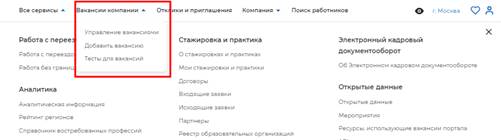
Пункт меню «Управление вакансиями»
При выборе пункта меню «Управление вакансиями» осуществляется переход на страницу «Вакансии компании».
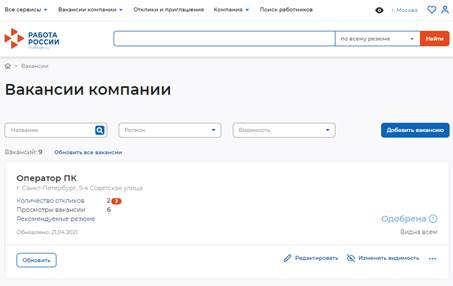
Страница содержит:
– кнопку «Добавить вакансию»
– список вакансий
Для редактирования вакансии необходимо нажать на ссылку «Редактировать», для изменения видимости вакансии – на ссылку «Изменить видимость».
С помощью кнопки «Обновить» пользователь может обновить данные о вакансии.
Пункт меню «Добавить вакансию»
Данный раздел является частью функциональности авторизованного работодателя и позволяет создавать вакансии.
Создание вакансии
Доступ на страницу создания вакансии осуществляется из главного меню ЛК работодателя и со страницы «Мои вакансии» по ссылке «Добавить вакансию».
Внешний вид страницы изображен ниже.

Страница «Создание вакансии» состоит из следующих блоков, которые открываются последовательно при нажатии на ссылку блока:
– «Основная информация»
– «Должностные обязанности»
– «Требования к кандидату»
– «Ключевые навыки»
– «Дополнительное требование к кандидату»
– «Данные по вакансии»
– «Премии и бонусы»
– «Соцпакет»
– «Контактная информация»
– «Ответственные менеджеры»
Сохранение и публикация вакансии становятся доступны только после заполнения всех блоков.
Система обеспечивает автоматическую проверку на соответствие формату данных и обязательность полей. Если данные введены неверно, Система не даст пользователю сохранить результат.
После заполнения информации пользователю предоставляется возможность сохранить вакансию с публикацией, нажав на кнопку «Сохранить и опубликовать»,сохранить вакансию без публикации с помощью кнопки «Сохранить без публикации».

Блок «Основная информация»
В блоке пользователю необходимо заполнить поля следующей информацией:
– наименование вакансии (обязательное поле)
– профессия (обязательное поле)
– профстандарт (обязательное поле)
– сфера деятельности (обязательное поле)
– заработная плата (обязательное поле)
– регион (обязательное поле)
– адреса места работы (обязательное поле)
– дом
– метро
– дополнительная информация по адресу
При вводе значений в поля «Профессия» и «Сфера деятельности» Система подскажет нужные варианты из списка.
В поле «Заработная плата» необходимо указывать минимальное значение зарплаты в рублях.



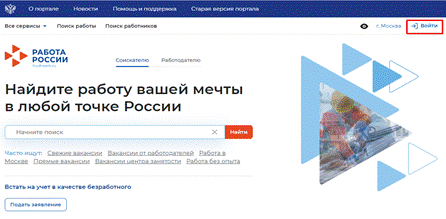

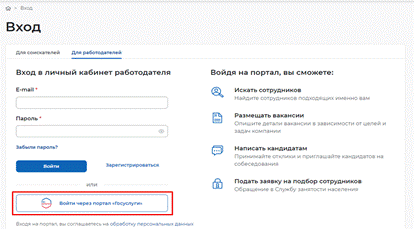


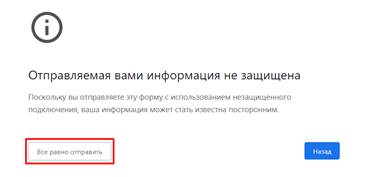
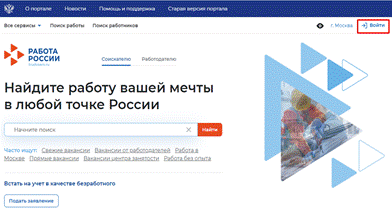
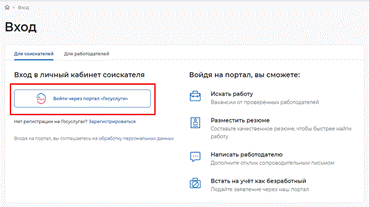
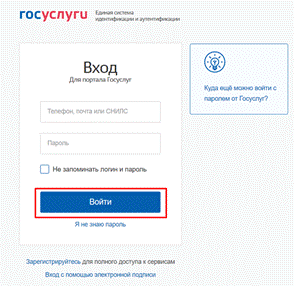
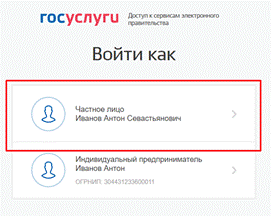
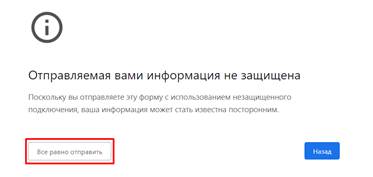

 , расположенную рядом с пунктом меню «Вакансии компании», отображается следующий перечень пунктов меню:
, расположенную рядом с пунктом меню «Вакансии компании», отображается следующий перечень пунктов меню: